win7卸载程序打不开怎么办 win7控制面板里的卸载程序打不开解决方法
更新时间:2023-05-31 15:40:04作者:runxin
为了保证win7电脑中内存的充足,对于系统中一些不需要用到的软件用户需要及时将其卸载,然而当用户在打开win7系统控制面板之后,想要通过卸载程序功能来卸载软件时却总是打不开,对此win7卸载程序打不开怎么办呢?下面小编就来教大家win7控制面板里的卸载程序打不开解决方法。
具体方法:
方法一、
1、在运行对话框中输入“gpedit.msc”,进入组策略编辑器;
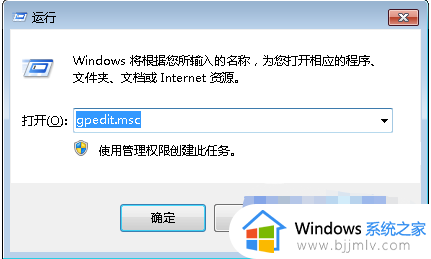
2、在打开的编辑器界面中,展开左侧的“用户配置→管理模板→控制面板→添加/删除程序”项;
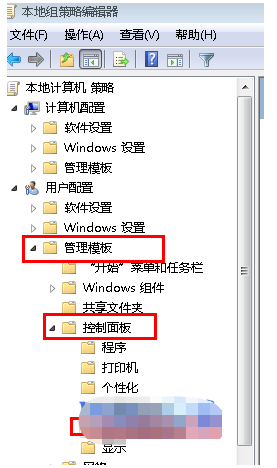
3、然后双击“删除‘添加/删除程序’程序”项,在弹出来的界面中选择“已启用”,然后退出即可。
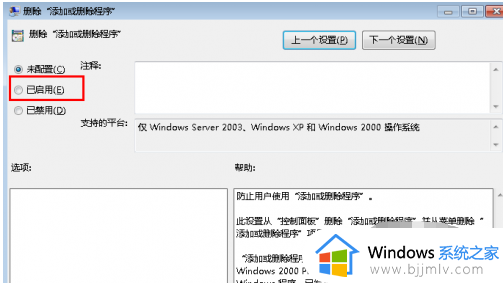
方法二、
1、首先打开运行对话框并输入“regedit”回车进入注册表编辑器;
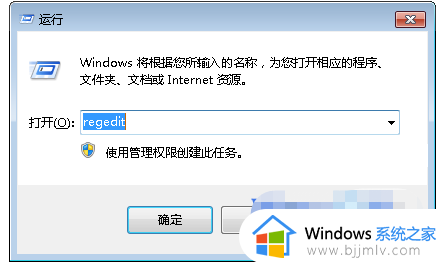
2、在打开的注册表中依次展开“HKEY_CURRENT_USERSoftwareMicrosoftWindo wsCurrentVersionPoliciesExplorer”项;
3、然后找到并删除“DisallowCpl”项,退出注册表即可。
以上就是小编给大家带来的win7控制面板里的卸载程序打不开解决方法了,有遇到这种情况的用户可以按照小编的方法来进行解决,希望本文能够对大家有所帮助。
win7卸载程序打不开怎么办 win7控制面板里的卸载程序打不开解决方法相关教程
- win7卸载程序在哪里卸载 win7卸载应用程序的方法
- win7卸载程序的步骤 win7卸载程序在哪里卸载
- win7怎么卸载程序 win7如何卸载程序
- Win7系统卸载软件在哪里 win7怎么卸载程序
- win7如何卸载程序 win7卸载应用怎么操作
- 控制面板win7在哪里打开 win7打开控制面板如何操作
- win7如何卸载无法卸载的软件 win7软件卸载不掉怎么解决
- windows7的控制面板在哪里打开 windows7控制面板的打开方式
- win7控制面板在哪里 win7控制面板怎么打开
- win7怎么打开设置面板 win7控制面板在哪里打开
- win7系统如何设置开机问候语 win7电脑怎么设置开机问候语
- windows 7怎么升级为windows 11 win7如何升级到windows11系统
- 惠普电脑win10改win7 bios设置方法 hp电脑win10改win7怎么设置bios
- 惠普打印机win7驱动安装教程 win7惠普打印机驱动怎么安装
- 华为手机投屏到电脑win7的方法 华为手机怎么投屏到win7系统电脑上
- win7如何设置每天定时关机 win7设置每天定时关机命令方法
热门推荐
win7系统教程推荐
- 1 windows 7怎么升级为windows 11 win7如何升级到windows11系统
- 2 华为手机投屏到电脑win7的方法 华为手机怎么投屏到win7系统电脑上
- 3 win7如何更改文件类型 win7怎样更改文件类型
- 4 红色警戒win7黑屏怎么解决 win7红警进去黑屏的解决办法
- 5 win7如何查看剪贴板全部记录 win7怎么看剪贴板历史记录
- 6 win7开机蓝屏0x0000005a怎么办 win7蓝屏0x000000a5的解决方法
- 7 win7 msvcr110.dll丢失的解决方法 win7 msvcr110.dll丢失怎样修复
- 8 0x000003e3解决共享打印机win7的步骤 win7打印机共享错误0x000003e如何解决
- 9 win7没网如何安装网卡驱动 win7没有网络怎么安装网卡驱动
- 10 电脑怎么设置自动保存文件win7 win7电脑设置自动保存文档的方法
win7系统推荐
- 1 雨林木风ghost win7 64位优化稳定版下载v2024.07
- 2 惠普笔记本ghost win7 64位最新纯净版下载v2024.07
- 3 深度技术ghost win7 32位稳定精简版下载v2024.07
- 4 深度技术ghost win7 64位装机纯净版下载v2024.07
- 5 电脑公司ghost win7 64位中文专业版下载v2024.07
- 6 大地系统ghost win7 32位全新快速安装版下载v2024.07
- 7 电脑公司ghost win7 64位全新旗舰版下载v2024.07
- 8 雨林木风ghost win7 64位官网专业版下载v2024.06
- 9 深度技术ghost win7 32位万能纯净版下载v2024.06
- 10 联想笔记本ghost win7 32位永久免激活版下载v2024.06